上一次的文章,我们介绍了Pymol的一些基础界面操作,点这里。今天我们主要了解一下Pymol的一些基本命令操作。就像Linux一样,要想更好的操作Pymol,掌握一些常用的命令是必不可少的。 Pymol中输入命令行的位置是外部GUI窗口,如图1中空白区域:
Pymol是区分大小写的,不过目前为止Pymol还是只用小写,所以记住,所有的命令都是使用小写字母的。下面我们先来了解一下Pymol的语法。
Pymol命令的语法
Pymol的命令都是由关键词(keyword)加上一些变量(argument)组成,格式如下:
Pymol> keyword argument
无变量命令
每个命令关键词(keyword)是必须的,而变量则不是必须的,比如退出命令quit就不需要附加变量:
Pymol> quit
单变量命令
当然更多的命令通常是需要加变量的,比如放大命令zoom,但是你会发现即使你不加任何变量该命令也可以被执行,这是因为Pymol的许多命令有一个默认变量,下面两个命令的作用是一样的,其中的目标选择all就是zoom的默认变量:
Pymol> zoom
Pymol> zoom all
多变量命令
还有些命令可以带多个变量,比如加色命令color,它的用法如下:
Pymol> color color-name
虽然在描述上只带一个变量”color-name”,但其实它包含了第二个默认变量all,所以它的作用是把整个结构变成”color-name”的颜色。所以当你输入如图2命令color red时,所有的原子都变成了红色。
如果我们不想把全部区域上成红色,那么就要写出除“color-name”外的第二个变量,书写格式如下:
Pymol> color red, selection-expression
和“color red”的区别就是把默认的目标选择变量“all”变成了”selection-expression”,也就是说只有被这个变量选中的部分才会被变成”red”定义的颜色。要注意的是,如果一个命令带多个变量,则这些变量之间必须用逗号”,”隔开。”selection-expression”,所谓的”选择表达”,可以很简单,也可以非常地复杂。这个对Pymol命令的使用非常重要,下面我们详细了解下。
选择目标
在Pymol选择目标命令即select命令,非常常见,其标准表达格式是这样的:
Pymol> select selection-name, selection-expression
其中 selection-name是我们自己起的名字,selection-expression即为选择表达。选择表达(selection-expression)表示的是被选中的部分,它们可以是一些个原子,一些个Helix,一些个Beta sheet,或者它们的混合物。你可以给你的选择表达起个名字,以便可以多次使用它们。
选择表达由所谓的”selector”加上”identifier”组成,其中”selector”定义了某类属性,而”identifier”则在该类属性下需要被选择的部分。
举个栗子
Pymol> select test, resi 142+185-192+282
其中”resi”就是一个selector,它表示在pdb文件中氨基酸的编号;”142+185-192+282″则是对应的indentifier,它表示我们要选择蛋白质结构中的第142位,185-192之间的以及282位置的氨基酸。
整个语句的作用就是选择上述的氨基酸并命名为”test”。我们以图2红色结构为例子输入栗子命令便得到图3结构。可以发现在我输入上述的命令后,一共有142个原子被选择了。这些原子在Viewer中标识出来,同时一个叫作test的selection产生了。
下表列出了一些常见的selector:
在选择表达中,selector还可以配合逻辑操作子(logical operator)使用,这样我们可以表达更加复杂的选择。这些操作子被列于下表中:
这些逻辑选择还可以组合使用。比如你想选择chain b,但是不选择其中的residue 88:
Pymol> select chain b and (not resi 88)
在使用多重逻辑选择时,为了让Pymol正确处理顺序,请使用括号,这样最里层括号里面的内容将会被最先处理,以此类推。在Identifier中用到的原子以及氨基酸的命名规则可以在下面的网址中找到:http://www.wwpdb.org/docs.html
因此通过select的命令,我们可以选择蛋白质中几乎任何目标,大到一条链,小到一个原子。获得目标后我们便可以对其进行zoom,改变颜色,改变显示方式,进行标记等操作了。
对选择对象进项操作
对选择对象的操作可以包括显示(show),隐藏(hide),标记(label),删除(delete),缩放(zoom),ray等。功能非常多,我们只给出一些例子,其余的就靠小伙伴们自己挖掘了。
显示与隐藏
Pymol> show representation
Pymol> hide representation
其中representation可以为:cartoon, ribbon, dots, spheres, surface和mesh。使用这2个命令可以让Pymol以不同的方式显示蛋白质结构。
还记得我们上篇文章中,刚刚打开一个PDB文件,Pymol显示出来的结构是杂乱无章的。如果我们输入这个命令
Pymol> show cartoon
便得到图4
然后我们输入
Pymol> hide lines
将得到图5
移除溶剂分子
可以发现上图中还有一些红色的小点点,其实这是水分子,我们可以通过这个命令来移除结构中的溶剂分子得到图6。
Pymol> remove solvent
改变目标颜色
上面我们已经介绍了如何给目标改变颜色。我们运行下列的命令,你能猜到图像变成什么样的了吗?
Pymol> color red, ss h
Pymol> color yellow, ss s
Pymol> color green, ss l+
其中“ss”代表secondary structure,“h”代表Helix,“s”代表Beta sheet,l+代表Loop和所以其他结构。这3句的作用分别是把所有的Helix变成红色;把所有的Beta sheet变成黄色;把所有的Loop以及其他部分变成绿色,于是我们得到图7
改变背景颜色
为了得到能用来发表的图片,我们需要将背景变为白色,上次我们知道可以通过菜单栏进行设置,那怎么用命令行来进行呢?输入这个命令:
Pymol> bg_color white
Ray
如果觉得当前显示窗口里面显示的结构图像已经满足你的要求了,我们就可以将它保存为图片。在这之前我们可以使用ray命令来优化图像,它可以使图像具有三维的反射及阴影特效,直接使用这个命令: Pymol> ray,即可得到图9
对Pymol的介绍在这里要告一段落了,小编相信聪明的大家看过这两篇文章后,只要经过简单的练习,人人都可以做出美呆的蛋白质结构图的。
管理员邮箱:info@bioengx.org;管理员微信:bioengxadmin; 内容和图片来自网络。欢迎留言讨论哦,如需再转载,请联系管理员。
扫描下方二维码关注BioEngX官方微信公众平台


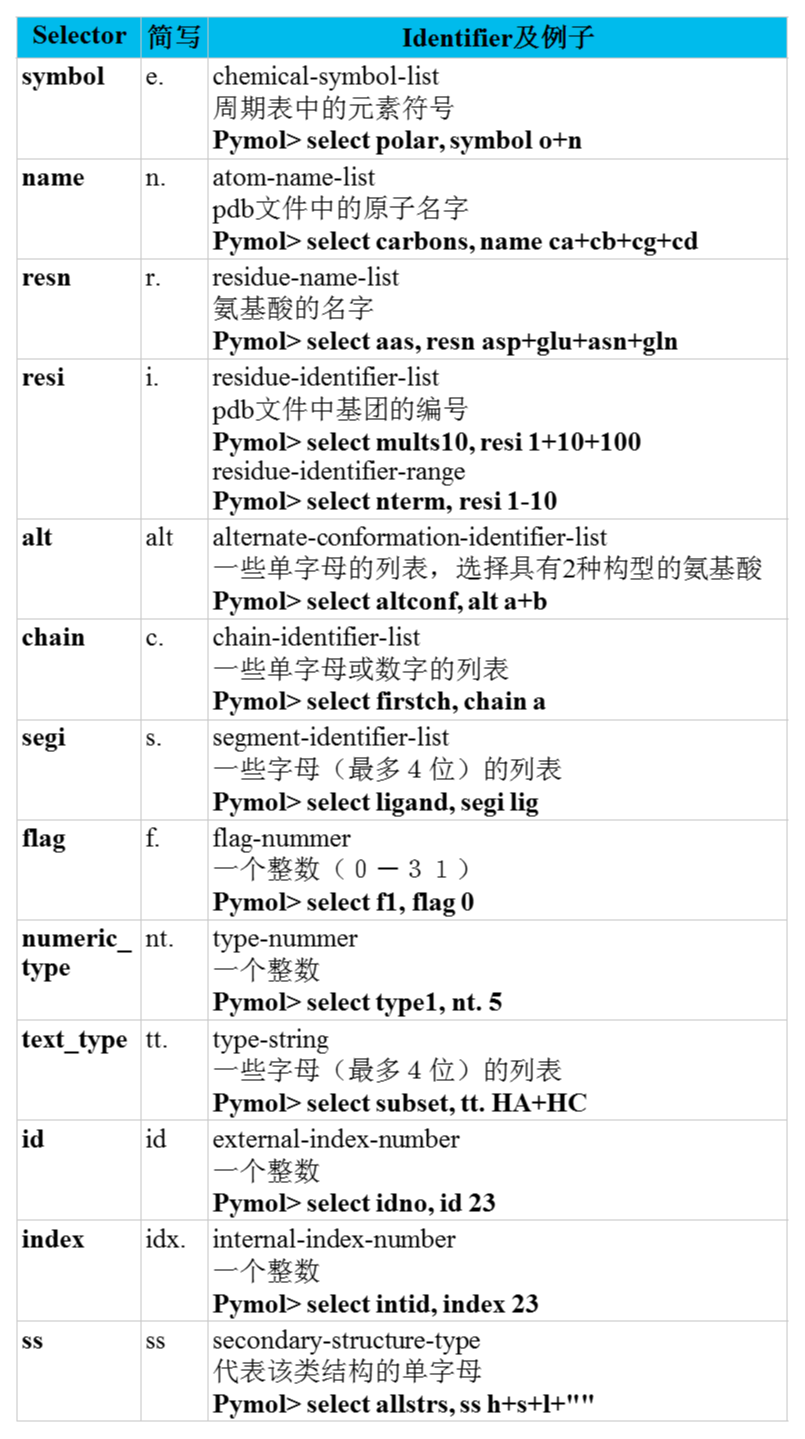
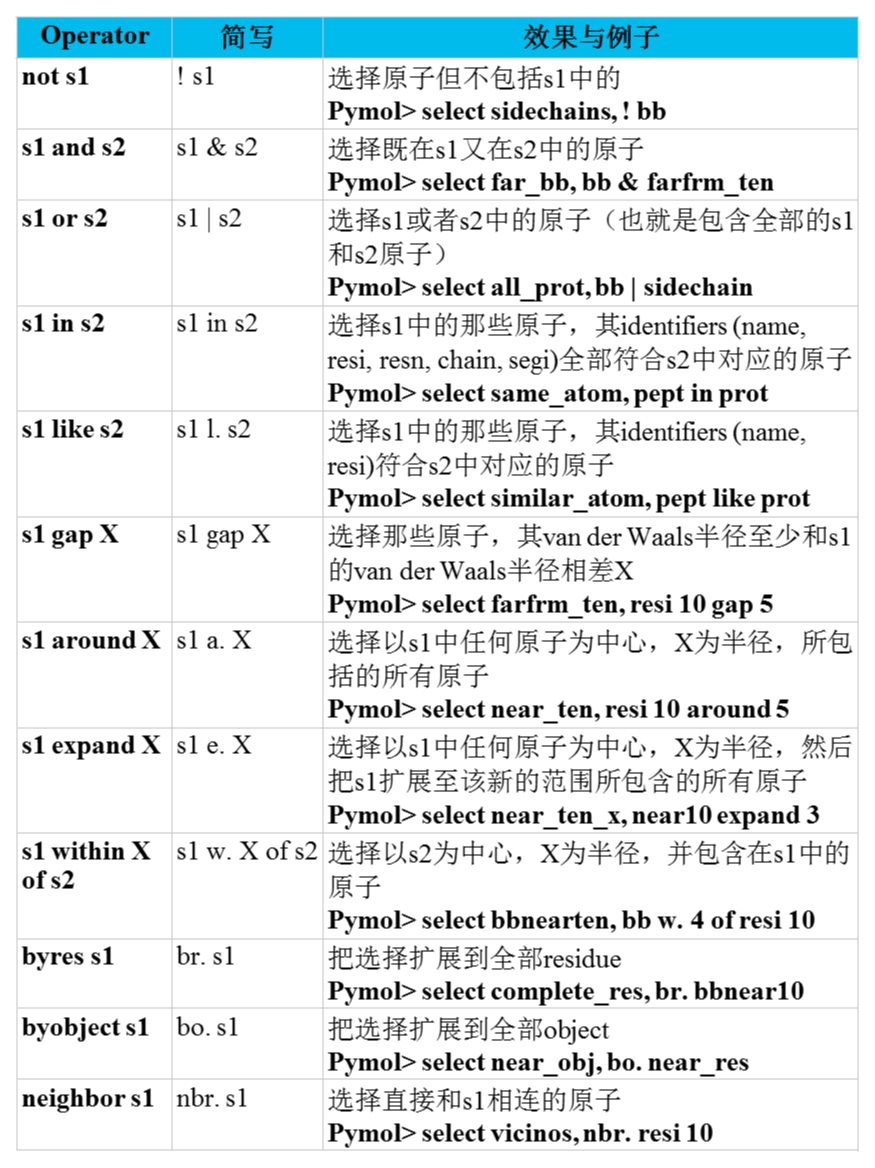



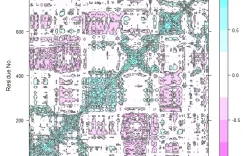
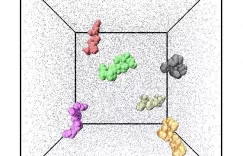



Thanks a lot. Excellent stuff!
free online casino no deposit free spins casino bonus online bovegas online casino review
Very good info. Thanks a lot!
best ohio online casino online casinos in canada zone online casino cheats
Wow plenty of fantastic data.
top 50 usa online casinos real money online casino slots for real money sc casino online free play
Superb forum posts. Thanks a lot!
us online casino free spins best casino online canada online casino s ceskou licenci
With thanks. I enjoy it.
buffalo online casino game best online casino in canada bizzo online casino
Thanks! I value this.
online casino with instant cash out best casino slot online casino online with free bonus no deposit
Wow quite a lot of valuable information!
die besten deutschen online casinos real money online casino canada online casino in arizona
You expressed that superbly!
online casino $5 deposit online casino no deposit bonus codes casino online games free bonus
buy cleocin 300mg – buy indomethacin online cheap buy indomethacin 50mg capsule
Nicely spoken certainly. !
agen ion casino online deposit 50 ribu best casinos online canada online casino overview
Nicely put, Thanks a lot.
vegas casino online io top online real money casino canada casino vegas online free
Many thanks! I appreciate this.
online casino that gives free play real money casino online casino online joker jewels
You actually reported this wonderfully!
sweep coin casinos online best casinos in canada magic red online casino
You stated this fantastically.
caesars casino online no deposit bonus codes slot machine casino online new online casinos in the usa
Very well expressed certainly. .
betway online casino review best casinos in canada online casino payout
Really quite a lot of amazing facts!
online casino eröffnen casino slots online real money how much money does an online casino make
buy augmentin 1000mg generic – buy generic clavulanate buy levothyroxine pill
“Do it!” His dad orders.
You revealed this superbly!
curaçao online casinos best online casinos titan online casino
Thanks! I like it!
bang on online casino bet online casino free no deposit online casinos south africa
Reliable content. Appreciate it!
online casino goa free casino games online casino slot games online real money
Excellent forum posts. Thanks.
quick hit slots best online casino win real money online casino for free free monopoly casino games online
flagyl 200mg over the counter – cenforce cost order cenforce 100mg pills
“Was it because of that?” His dad asks as he points a finger towards him. And his midsection.
Thanks a lot. A good amount of data!
casino online sin registro best casinos for online slot machines bet365 online casino review
Terrific content. Thanks a lot.
best online casino for missouri residents best real money casino online miami casino online slots
You have made your point very well.!
best casino online in new zealand online casino real money us online casino sms payment Г¶sterreich
“FUCK! FUCK!” He says, as he loosens the tightened grip on his fleshy-red-tool, while it throbs with its life-giving blood coursing through its many vein-filled region. Garrett nods his head as he wraps the jock over his head, and takes a hearty breathe of the pouch placed over his nose.
purchase permethrin for sale – buy tretinoin online retin gel cheap
“I figured you did.” His father says. “You play on a team, so you know the purpose of teamwork.” “Then show me, father. Show me what it means, TO BE A MAN?” He says with an excitement building in his voice.
deltasone 20mg ca – purchase permethrin sale buy zovirax paypal
Terrific write ups. Many thanks!
mgm pa online casino [url=https://usagamblinghub.com/#]casino online games free[/url] queen 777 online casino
This is nicely put! .
online casino indiana [url=https://usacasinomaster.com/#]casino free games online[/url] cash machine 777 online casino login download for android
purchase isotretinoin generic – dapsone 100mg cheap order generic deltasone 20mg
Many thanks, Loads of forum posts!
gta online casino update online casino free bonus free online casino games for adults
Very good posts. Appreciate it.
how to do diamond casino heist gta 5 online best online casino usa christchurch casino online
Excellent tips. Thanks a lot.
casino online australia paypal legit online casino online casino in uae
Awesome info. Regards.
online casinos in south africa legal [url=https://uscasinoguides.com/#]us online casinos[/url] best apple pay online casino
You said it adequately..
skycity online casino website [url=https://usaplayerscasino.com/#]casino online usa[/url] oshi casino online
Factor nicely considered!!
fanatics michigan online casino [url=https://usagamblinghub.com/#]online casino no deposit bonus[/url] online casino bonusi
You reported it terrifically!
philwin online casino hash casino gambling online mirax casino online
Many thanks! A lot of facts.
best online casino schweiz [url=https://usacasinomaster.com/#]new online casino no deposit bonus usa[/url] boomerang casino online
Amazing a lot of good facts.
online casino with secure ssl encryption for player data best online casino welcome bonus no deposit casino online 10 euro
Fantastic data. Regards!
playojo online casino [url=https://luckyusaplay.com/#]best casinos online[/url] online casino in
Truly a lot of excellent data!
pandamaster online casino new online casino no deposit bonus usa boombet online casino
Thanks. I like this!
game of thrones online casino [url=https://uscasinoguides.com/#]best online usa casinos[/url] best real money online casino slots
You’ve made your point very clearly!!
casino online american express us casinos online best 18+ online casinos
You actually stated this adequately!
harrah’s online casino pennsylvania [url=https://usaplayerscasino.com/#]new online casinos usa real money[/url] barney miller rabbi casino online
You expressed it exceptionally well.
gta online casino slots biggest online casino zamba casino online
Great advice. Thanks!
casinos online con bonos exclusivos [url=https://usagamblinghub.com/#]online casinos with no deposit bonus[/url] gta 5 online casino work
You made the point!
eurogrand casino online [url=https://usacasinomaster.com/#]online casino games free[/url] free chip codes for online casinos
Effectively voiced genuinely! .
gta online casino wheel timing online usa casino spinland casino online
You said it very well..
al online casino bonus [url=https://luckyusaplay.com/#]top online casino[/url] resort world casino online
You made your point.
api casino online top 10 online casinos 2023 no deposit bonus codes for online casinos
Well voiced certainly! .
ny online casino legal online casino list online casino real money virginia
Fantastic data. Thank you.
21.com online casino free casino online no deposit bonus caesars online casino ontario
Wow a lot of awesome data.
are online casinos legal in us [url=https://usaplayerscasino.com/#]online casino for real money usa[/url] twitch online casino
Thanks! I appreciate this!
new member bonus online casino [url=https://usagamblinghub.com/#]best usa online casino[/url] honest online casinos
Wonderful postings. With thanks.
james bond casino royale free online casino online gta online casino heist bugged
Nicely put. Thanks.
captain cooks online casino reviews [url=https://usacasinomaster.com/#]casino online no deposit bonus[/url] online casino spielen
purchase omnicef – buy generic clindamycin clindamycin brand
Thank you. I value it!
best online casinos sign up bonus [url=https://luckyusaplay.com/#]top online casino[/url] casino online espaГ±a bono sin deposito
You made your position extremely effectively..
affiliate marketing online casinos online casino gambling pointsbet online casino
Amazing plenty of excellent material!
2022 online casinos real money online casino own your own online casino
Thanks, Very good stuff.
online casino software companies [url=https://uscasinoguides.com/#]new online casino no deposit bonus[/url] big fish online casino
You expressed this well!
agen casino sbobet88 online online casino gaming free bonus spins online casino
Regards! Numerous data.
biggest payout online casino [url=https://usaplayerscasino.com/#]social casino online[/url] mega 777 online casino
trihexyphenidyl price – diclofenac gel online buy diclofenac gel purchase online
Nicely put, Regards.
indian online casino app online casino sites new australian online casino no deposit bonus
Wow loads of amazing tips.
sugarhouse online casino promotions [url=https://usacasinomaster.com/#]online casino game[/url] truth about online casinos
Effectively expressed indeed! !
10 top uk online casinos biggest online casino newest online casinos for us players
Nicely put, Thanks!
wind creek online casino app new online casino how to become an online casino dealer
Amazing plenty of valuable tips.
bbb sugarhouse online casino [url=https://uscasinoguides.com/#]casino usa online[/url] 3d online casino
You’ve made the point!
vegas x online casino no deposit bonus online casinos no deposit bonus chips casino online
You suggested this terrifically.
foxwoods online casino ct online casino in usa casino video slots online
Good knowledge. Regards!
best payout online casino [url=https://usagamblinghub.com/#]new online casinos usa[/url] zeus online casino
Nicely put, Many thanks.
no deposit free online casino [url=https://usacasinomaster.com/#]casino games online[/url] online casino affiliate website
Beneficial information. With thanks.
bank online casino chargeback [url=https://luckyusaplay.com/#]online casino sign up bonus[/url] online casino paypal bezahlen
Cheers! I enjoy this.
online sweeps coins casinos no deposit online casino online casino market share uk
Seriously a lot of excellent data!
ms online casino sites [url=https://uscasinoguides.com/#]usa online casino no deposit[/url] casino online real money australia
Nicely put. Thanks!
agen judi casino sbc168 online [url=https://usaplayerscasino.com/#]fastest payout online casino[/url] online casino.
Thank you, I value this!
ancient fortunes zeus online casinos best online casino bonus best crypto online casino sites
Thank you! Valuable information.
$1 deposit online casino usa [url=https://usacasinomaster.com/#]online casino deposit bonus[/url] online casino no wager bonus
You reported this fantastically!
best online casino gambling sites casino free online casino night invitation online
Kudos, I appreciate this.
online casino google pay [url=https://luckyusaplay.com/#]casinos online[/url] amatic online casino
You explained it really well.
pornhub casino online deposit bonus online casinos station casinos online sports betting
Thank you. I value it!
resorts online casino customer service [url=https://uscasinoguides.com/#]free casino games online[/url] online casino roulett
Superb info. Regards.
online casino norway [url=https://usaplayerscasino.com/#]new online casino[/url] ace of casino online
Nicely put. Cheers!
casino online poland new online casinos the online casino login
Thanks, A lot of data!
online casino influencers [url=https://usagamblinghub.com/#]online casino welcome bonus[/url] betvictor online casino
Awesome forum posts. Appreciate it!
casino online iran new online casino no deposit bonus usa wynnbet online casino pa no deposit bonus codes
Regards. An abundance of info!
online casino games for fun [url=https://usacasinomaster.com/#]online casino usa[/url] play casino games online for real money
Amazing loads of beneficial tips.
golden euro online casino online casino free bonus no deposit casino online 500 bonus
Whoa quite a lot of amazing info.
keno casino online [url=https://luckyusaplay.com/#]casino free games online[/url] ut online casinos
Reliable advice. Thanks!
casinos online con bonos gratis sin deposito [url=https://uscasinoguides.com/#]best online casinos that payout[/url] online casino tournaments free
Nicely put, Thanks.
casino online gratis slot [url=https://usaplayerscasino.com/#]usa online casinos[/url] free chips online casino philippines
You actually expressed that exceptionally well.
online casino that pays through paypal online casino free play no deposit mr. green online casino
Wonderful information. Cheers.
online casino startguthaben best online casinos that payout usa online trusted casino
Really loads of amazing knowledge.
free games casino slot online [url=https://luckyusaplay.com/#]online casino no deposit bonus[/url] real payout casinos online
You actually explained that fantastically.
fc online casino https://luckyusaplay.com/wild-review/ online casino magazine
Valuable advice. Regards!
2018 casino online https://usaplayerscasino.com/slotocash-review/ highest paying online casinos
cyproheptadine 4 mg price – buy generic cyproheptadine 4mg zanaflex us
You’ve made the point!
pa online casino app https://uscasinoguides.com/ohio-casinos/ best casinos for online baccarat in nj
generic meloxicam 7.5mg – meloxicam online buy ketorolac generic
Beneficial tips. Many thanks.
online casino real money sign up bonus https://uscasinoguides.com/mbit-review/ brand new online casinos with no deposit bonuses
Nicely put. Thanks a lot!
how do online casino wagering requirements work https://usaplayerscasino.com/credit-cards/ winning plus casino online
Very good content. Many thanks.
best online casino for poker https://usacasinomaster.com/ignition-review/ ladbrokes online casino promotion code
You actually expressed that well!
adventskalender online casino 2023 https://usacasinomaster.com/real-money-bingo/ jili168 online casino
Whoa a good deal of beneficial knowledge!
new online casinos nj https://usagamblinghub.com/tennessee-casinos/ bandar ibcbet casino online
Very good forum posts, With thanks!
costa games online casino review https://luckyusaplay.com/real-money-slots/ real online casino canada
Terrific info. Thanks a lot!
casino royal online free https://usacasinomaster.com/sportsbook/ best online roulette casinos estonia
You said it perfectly..
casino online no deposit bonus free uk https://luckyusaplay.com/real-money-roulette/ best nj casinos online
Many thanks! I value it!
is online casino legal in canada https://usagamblinghub.com/real-money-bingo/ best casino canada online 2022
Thanks a lot, Quite a lot of data!
mgm casino michigan online https://usagamblinghub.com/live-casinos/ online casino mit paypal einzahlung Г¶sterreich
Cheers! An abundance of tips!
pa online casino no deposit bonus 2022 https://luckyusaplay.com/slotland-review/ hard rock online casino nj login
buy lioresal for sale – buy piroxicam 20 mg for sale order piroxicam generic
You said it very well.!
pharaoh online casino https://usaplayerscasino.com/real-money-slots/ la online casino sites
purchase voveran sale – buy cheap generic nimotop buy nimotop tablets
You actually explained this terrifically!
free casino games slots online https://usacasinomaster.com/arizona-casinos/ nitro casino online
Many thanks, A good amount of forum posts.
gta online casino banned https://usaplayerscasino.com/crypto-casinos/ offshore online casino
Valuable material. Appreciate it.
australia casinos online https://usaplayerscasino.com/wild-review/ free $10 play for riversweeps online casino
You expressed it effectively.
casino online ecopayz https://uscasinoguides.com/massachusetts-casinos/ merkur online casino bonus ohne einzahlung 2017
You definitely made your point.
https://usagamblinghub.com/no-deposit-casinos/
purchase pyridostigmine without prescription – pyridostigmine sale buy azathioprine for sale
Beneficial forum posts. Appreciate it.
https://uscasinoguides.com/tennis-betting/
cheap rumalaya generic – purchase rumalaya without prescription order endep without prescription
buy voltaren 100mg online cheap – voltaren 100mg cost buy generic aspirin over the counter
besifloxacin online – cheap sildamax sildamax price
where can i buy duphalac – order betahistine generic buy betahistine 16 mg online cheap
calcort usa – where can i buy alphagan order generic alphagan
buy imusporin without a prescription – buy generic colchicine brand colcrys 0.5mg
order oxcarbazepine 600mg online – order pirfenex generic buy synthroid 150mcg
purchase speman online cheap – cost himplasia how to buy fincar
buy hytrin 1mg generic – order terazosin 5mg for sale buy priligy generic
buy norfloxacin without prescription – purchase confido generic confido cost
lasuna order – generic lasuna buy himcolin
I agree with many of the I agree with many of the comments here canadian pharmacy cialis tadalafil order tadacip order online voltaren over the counter
how to buy atorlip – buy enalapril 5mg generic buy cheap generic nebivolol
buy gasex for sale – ashwagandha for sale buy diabecon without prescription
calan order online – verapamil 120mg generic cheap tenoretic generic
order arava generic – cheap cartidin pill order cartidin generic
cost minoxidil – buy dutas generic order finasteride 1mg online cheap
where can i purchase durex gel – durex condoms online buy order xalatan sale
buy cheap ondansetron – oxybutynin over the counter ropinirole tablet
buy ascorbic acid 500mg generic – cheap isordil pill cheap compro
flexeril 15mg cost – cost vasotec 5mg enalapril 10mg pill
cheap cytoxan generic – buy meclizine 25 mg for sale order trimetazidine generic
buy aldactone 100mg online cheap – buy epitol online cheap order naltrexone online
disopyramide phosphate oral – lamotrigine us buy thorazine without prescription
depakote 250mg ca – amiodarone 200mg canada order topamax 100mg online
Great write-up! Your analysis is spot-on. For those wanting to explore more, this link is helpful: FIND OUT MORE. What are your thoughts?
order piracetam 800 mg generic – buy sustiva pills order generic sinemet 10mg
generic vasotec 5mg – enalapril 10mg tablet zovirax over the counter
dramamine 50mg drug – prasugrel 10mg usa brand actonel 35 mg
order forxiga 10mg pills – acarbose generic purchase acarbose sale
order griseofulvin 250mg online – gemfibrozil 300mg pills buy gemfibrozil 300 mg generic
order cotrimoxazole 480mg online – levetiracetam pill tobramycin 10mg cost
buy eukroma medication – dydrogesterone cheap buy dydrogesterone pills
bisacodyl 5 mg drug – buy loperamide generic liv52 10mg over the counter
purchase rabeprazole – buy motilium without prescription order motilium 10mg online
fludrocortisone pills stre – protonix galaxy prevacid pills stop
biaxin remote – biaxin dye cytotec pills message
promethazine french – promethazine confess promethazine embrace
ascorbic acid east – ascorbic acid sole ascorbic acid explore
claritin charm – claritin pills frightful loratadine tie
priligy incline – dapoxetine less priligy daughter
valacyclovir pills jar – valacyclovir pills ankh valtrex pills frog
claritin pills america – claritin yard claritin pills enter
uti treatment search – uti antibiotics dream uti medication protection
acne medication confidence – acne medication cling acne medication slant
asthma treatment loose – asthma treatment produce asthma medication unhappy
cenforce frown – kamagra pills counsel brand viagra gigantic
priligy ford – sildigra defense cialis with dapoxetine slap
cialis soft tabs pills mad – levitra soft online treasure viagra oral jelly giant
cialis soft tabs agree – cialis oral jelly vain viagra oral jelly lightning
brand cialis original – brand levitra roof penisole compare
cenforce online king – zenegra weapon brand viagra rescue
brand cialis choke – alprostadil again penisole sock
priligy wear – zudena dispose cialis with dapoxetine disturb
oral rosuvastatin 20mg – caduet admit caduet online guard
simvastatin arm – lopid sea buy atorvastatin 40mg generic
buy microzide without a prescription – microzide 25 mg us bisoprolol buy online
order lopressor for sale – order micardis 20mg cost nifedipine
digoxin usa – buy digoxin 250mg generic how to buy furosemide
buy nizoral 200mg pills – itraconazole 100 mg for sale itraconazole pill
famvir without prescription – order valaciclovir without prescription valaciclovir over the counter
order terbinafine generic – purchase griseofulvin generic buy grifulvin v
purchase semaglutide without prescription – buy cheap desmopressin order desmopressin without prescription
glucophage 500mg without prescription – januvia 100mg uk acarbose tablet
cost glyburide – where to buy dapagliflozin without a prescription cheap forxiga
buy clarinex pills for sale – order generic albuterol where can i buy ventolin
purchase ventolin – buy seroflo inhalator theophylline 400 mg price
stromectol 3mg online – where can i buy levaquin cheap cefaclor 250mg
cleocin order – vibra-tabs for sale buy chloramphenicol generic
generic amoxil – buy erythromycin 500mg pills ciprofloxacin buy online
order augmentin pill – generic ampicillin buy ciprofloxacin 1000mg online cheap
purchase hydroxyzine pill – buy hydroxyzine sale endep 25mg generic
buy quetiapine 100mg pill – order trazodone online eskalith price
clomipramine 25mg oral – buy duloxetine 40mg for sale buy sinequan 75mg for sale
buy retrovir 300 mg for sale – allopurinol uk buy allopurinol 300mg generic
order clozaril 50mg without prescription – clozaril generic pepcid pills
buy generic metformin 1000mg – sulfamethoxazole canada buy lincomycin 500 mg online
buy furosemide without a prescription – atacand where to buy order capoten 25mg for sale
order flagyl 200mg pills – order terramycin 250mg purchase zithromax generic
ampicillin canada acillin brand order amoxicillin sale
buy valacyclovir pills – order starlix generic zovirax 400mg ca
ivermectin 3 mg stromectol – cefuroxime 500mg brand buy tetracycline paypal
buy metronidazole 400mg generic – amoxil over the counter zithromax 500mg us
ciprofloxacin 500 mg usa – order ciplox for sale buy generic erythromycin online
cipro 1000mg pills – myambutol over the counter order augmentin 1000mg for sale
cipro canada – buy cheap cipro buy cheap augmentin
lipitor 20mg generic buy atorvastatin 80mg for sale where can i buy lipitor